

Merci de mettre un lien vers ce tutoriel, lorsque vous exposez votre réalisation de ce tag sur un site, un forum ou dans un mail !
************************
Vous trouverez d'autres versions de ce tag dans la galerie ICI
***********************





************************
Pour réaliser ce tag, vous aurez besoin des filtres
- Alien skin Eye Candy 5 / TEXTURES / Weave
- Flaming Pear / Flexify 2
- Simple / Zoom out and Flip
- DSB Flux / Bubbles
et du matériel ci-dessous :

**************
*Il est interdit de retirer les watermarks sur les tubes fournis , de renommer ces tubes ou de les modifier afin de respecter le travail des "tubeurs".
- Le tube de la fillette et des fleurs a été tubé par Jhanna
Vous pourrez rejoindre son groupe de partage ici
- Le tube du paysage a été tubé par Guismo
Vous pourrez trouver ses tubes sur le site Dakara ici ou sur son groupe de partage ici
- Le fond et le texte utilisés sont de Jaelop Designs
- Les autres éléments qui ne sont pas de ma création ont été trouvés sur le net
******************
Préparation
- Par sécurité, dupliquer vos tubes, masque et image dans votre Psp :
-
Fenêtre / Dupliquer
- Fermer les originaux et travaillez avec les copies.
- Placer les masques "dm83.PspMask" et "sg_bw-zigzag.PspMask" dans le dossier Masques de vos Fichiers Psp.
*****************
Cliquer ici pour imprimer le tutoriel
**********************
Vous pouvez utiliser ma flèche pour suivre l'avancement de votre travail
Faites un cliquer-glisser pour la déplacer au fur et à mesure de vos étapes
(et l'employer comme marque-étape)

***************
Tutoriel réalisé avec PSP XIII

Etape 1 : Le fond du tag
- Si vous souhaitez utiliser mes couleurs, ouvrir la palette de couleurs "Fairymist_Palette_Galie", dans votre Psp et à l'aide de votre pipette, prélever les couleurs que j'ai utilisées pour préparer votre palette Styles et textures ( clic gauche pour l'avant plan / clic droit pour l'arrière plan )
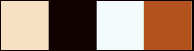
1 - Ouvrir une nouvelle image transparente de 850 par 700 pixels
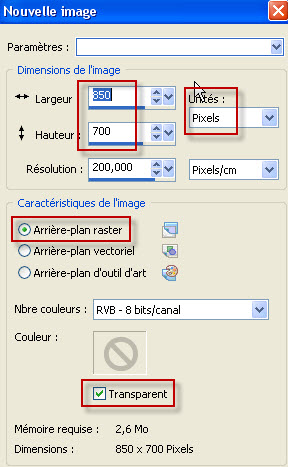
2 - Préparer votre palette Styles et Textures avec deux couleurs de votre tube principal
Mon choix : Avant plan : couleur claire f7e1c5
Arrière plan : couleur foncée 100101
Mettre en avant plan un dégradé linéaire comme suit :

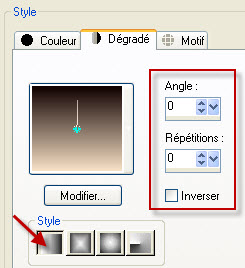
3 - Peindre votre image transparente avec votre dégradé d'avant plan
4- Ajouter un nouveau calque.
Peindre ce calque avec votre couleur foncée d'arrière plan
5- Effets / modules externes / Alien skin Eye Candy 5 / TEXTURES / Weave / Polo shirt configuré comme suit :
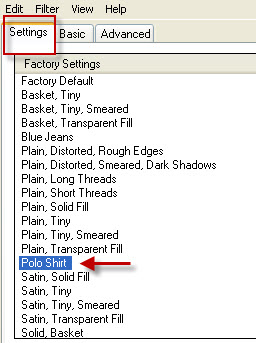

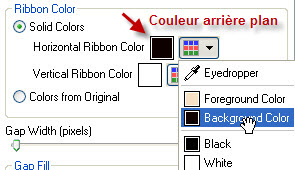
J'ai mis le mode de ce calque sur Recouvrement afin qu'il prenne la couleur de mon dégradé.
6- Ouvrir le fond "RusticobyJaelopdesigns_paper 4.jpg". ( Colorisez le avec une couleur assortie à vos tubes si nécessaire ). Copiez le.
7- Coller le comme un nouveau calque sur votre tag.
J'ai mis le mode de ce calque sur Multiplier ( cela permet de voir le motif du calque du dessous ). A vous de voir quel mode vous convient.
8- Dupliquer ce calque de fond ( Calques / Dupliquer )
9- Sur cette copie du fond :
Effets / modules externes / Flaming Pear / Flexify 2 configuré comme suit :

10- Couches / Charger un masque à partir du disque / Choisir le masque " dm83" et configurez comme suit :

- Couches ( calques ) / Fusionner le groupe
- Voilà ma palette des calques, à ce stade :


Etape 2 : Le paysage
1- Ouvrir le tube "calguismisted71210.pspimage" ou un grand tube de votre choix , dans votre Psp et le copier.
2- Collez le sur votre tag comme un nouveau calque.
3- Effets / effets d'image / décalage comme suit :
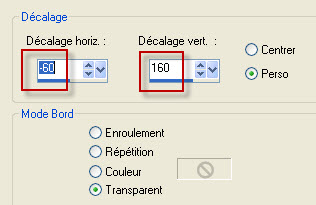
Si vous utilisez un autre tube, le placer dans la moitié supérieure de votre tag.
Baisser l'opacité de ce calque de paysage à votre convenance ( 73 pour moi)

Etape 3 : Les boules
1- Ouvrir le tube "boules_galie_fairymist.pspimage" dans votre Psp et le copier.
2- Coller ce tube sur votre tag comme un nouveau calque.
3- Effets / effets d'image / décalage comme suit :
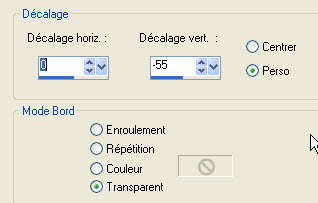

Etape 4 : La dentelle
1- Ouvrir le tube "dentelle_galie_fairymist.pspimage" dans votre Psp et le copier.
2- Collez le sur votre tag comme un nouveau calque.
3- Couches / Charger un masque à partir du disque / Choisir le masque "sg_bw-zigzag.PspMask" et configurez comme suit :
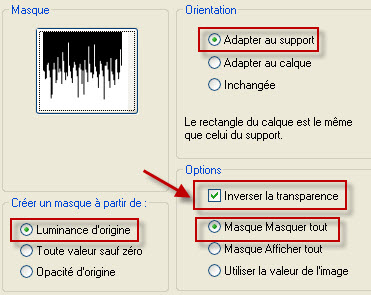
- Couches ( calques ) / Fusionner le groupe
4- Effets / effets d'image / décalage comme suit :


Etape 5 : Le personnage principal et les fleurs
1- Ouvrir le tube "JHanna_516 tube(2).pspimage" ( calque du bas, celui de la fillette ) ou un tube de votre choix et le copier.
2- Collez le sur votre tag comme un nouveau calque
Placez le comme moi ou à votre convenance
3- Effets / effets 3d / ombre portée de votre choix ( 0, 4, 60, 20, noir )
4- Ouvrir le tube "JHanna_516 tube(2).pspimage" ( calque du milieu, celui de la fleur ) ou un tube de votre choix et le copier.
5- Collez le sur votre tag comme un nouveau calque
Placez le comme moi ou à votre convenance
6- Effets / effets 3d / ombre portée de votre choix ( 0, 4, 60, 20, noir )
7- J'ai dupliqué cette fleur deux fois ( Image / miroir sur l'une de ces copies ) et les ai placées à ma convenance. Rien ne vous empêche de mettre plusieurs tubes différents !

Etape 6 : Le texte ( Facultatif )
1- Ouvrir le tube "RusticobyJaelopdesigns_texte.pspimage" ou un tube de votre choix, dans votre Psp et le copier.
2- Collez le sur votre tag comme un nouveau calque.
Placez le comme moi ou à votre convenance.
J'ai mis le mode de ce calque sur Multiplier, à vous de voir quel mode vous convient.
Vous pouvez aussi utiliser un pinceau de votre choix ( sur un nouveau calque !) à la place de mon tube texte.

Etape 7 : Les bordures
1 - Appliquer votre signature
- Assurez vous que tout est bien en place
2 - Image / ajouter des bordures de 1 pixel avec la couleur de votre choix ( j'ai choisi ma couleur foncée d'arrière plan )
3- Calques / Transformer le calque d'arrière plan.
4- Image / Redimensionner à 90% ( case Redimensionner tous les calques NON cochée )
Ajouter un nouveau calque.
- Calques / Arranger / Déplacer vers le bas.
5- Préparer votre palette des couleurs comme suit avec deux couleurs lumineuses de votre tag
Mon choix : Avant plan : f3fafb
Arrière plan : b3521c

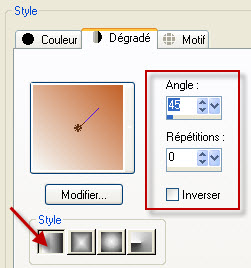
6- Peindre vote calque transparent avec ce dégradé
7- Effets / modules externes / Simple / Zoom out and Flip
8- Effets / modules externes /DSB flux / Bubbles comme suit :

9- Effets / effets de bord / accentuer
10- Activer le calque du haut ( celui de votre tag )
11- Effets / effets 3d / ombre portée / 4, 4, 60, 20, noir
Puis -
4, - 4, 60, 20, noir
12 - Couches ( calques ) / Fusionner tout

Etape 8 : Décorations
1- Ouvrir le tube "noeud_bows157-sandi.pspimage" ou un tube de votre choix et le copier.
2- Collez le sur votre tag comme un nouveau calque.
Si vous utilisez mon tube, vous pourrez le coloriser.
Le placer comme moi ou à votre convenance.
Vous pouvez lui ajouter une légère ombre portée si vous le souhaitez ( Je l'ai laissé en l'état ) : 4, 4, 60, 20, noir par ex.
3- Ouvrir le tube " zigzag.pspimage " ou un tube de votre choix et le copier.
4- Collez le sur votre tag comme un nouveau calque.
Le placer sur le bord gauche de votre tag.
Facultatif : Vous pouvez ajouter un effet d'Emboss pour faire ressortir la couture ( Je l'ai laissée en l'état )
5- Image / ajouter des bordures de 1 pixel avec la couleur de votre choix ( j'ai choisi ma couleur foncée d'arrière plan )
6 - Enregistrer votre travail en jpeg et redimensionner le tag si nécessaire
***************
Voilà, c'est fini, je vous remercie d'avoir choisi de réaliser ce tuto !
Si vous avez un souci, n'hésitez pas à me contacter.
Tuto réalisé le 5 novembre 2011
*************
Merci à mon amie Huguette d'avoir testé mon tutoriel
*************
Autres versions de ce tag / Other versions of that tag
